- Головна
- /
- Стаття

Діліться вмістом і коментуйте його під час зустрічі Webex на своєму пристрої iOS
 У цій статті
У цій статті Надіслати відгук?
Надіслати відгук?Діліться вмістом зі свого пристрою за допомогою програми Webex Meetings для iOS, щоб інформувати та залучати всіх учасників наради.
Спільний доступ до екрана
| 1 |
Під час наради торкніться елемента Додатково, а потім торкніться елемента |
| 2 |
Виберіть пункт Оптимізувати для зображень або Оптимізувати для відео, а потім торкніться елемента Спільний доступ до екрана. |
| 3 |
Торкніться кнопки Почати трансляцію. |
| 4 |
Торкніться червоної піктограми Також можна повернутися до вікна наради та торкнутися елемента Припинити спільний доступ. |
Надання спільного доступу до дошки
| 1 |
Під час наради торкніться піктограми Додатково |
| 2 |
Торкніться кнопкиДошка. |
| 3 |
Щоб припинити спільний доступ, торкніться кнопки Завершити, а потім виберіть, чи потрібно зберігати дошку в колекції пристрою. |
Надання спільного доступу до вбудованої камери
Коли ви надаєте спільний доступ до відео з вбудованої камери на телефоні, ви можете збільшувати та зменшувати масштаб, щоб зосередитися на тому, що ви хочете, щоб люди бачили. Учасники можуть коментувати під час надання спільного доступу.
| 1 |
Торкніться |
| 2 |
Виберіть Камера. Якщо вас попросять вимкнути камеру, торкніться кнопки Зупинити відео, щоб надати спільний доступ до камери. Торкніться кнопки Припинити спільний доступ, якщо більше не потрібно надавати спільний доступ до камери.
|
Надання спільного доступу до іншого вмісту та додавання приміток до нього
Програма «Зустрічі» для iOS підтримує надання спільного доступу до таких типів файлів:
-
Звичайний текст (.txt)
-
Документи Microsoft Office (.ppt, pptx, .doc, .docx, .xls, .xlsx, .csv)
-
Документи Apple iWorks (.key, .numbers, .pages)
-
PDF (.pdf)
-
Зображення (.jpg, .jpeg, .png, .heic, .heif, .tif, .tiff, .gif)
-
ZIP (AR-файли)
-
грн.
Спільний доступ до аудіо- та відеофайлів, зокрема .mp4, не підтримується.
Ви можете ділитися додатковим вмістом з різних джерел, таких як обліковий запис Box або фотогалерея вашого пристрою.
| 1 |
Під час наради торкніться піктограми Додатково Вибір для надання спільного доступу з:
Щоб використовувати цю функцію, адміністратор вашого сайту повинен увімкнути спільний доступ із Google Диска, OneDrive і Apple. Якщо ви не можете надати спільний доступ до вмісту зі служби OneDrive, можливо, у вас є додаткові обмеження для вашого пристрою. Зверніться до ІТ-адміністратора вашої організації, якщо так. Ви можете повернути вміст, до якого надаєте спільний доступ, натиснувши кнопку Повернути |
| 2 |
Торкніться елемента Анотування |
| 3 |
Щоб припинити коментування, торкніться елемента Завершити |
Інструменти для роботи з анотаціями
Коли учасник наради надає спільний доступ до свого екрана або коли ви надаєте спільний доступ до файлу коробки, фотографії чи дошки, доступні такі інструменти для анотації:
|
Інструмент |
Опис |
|---|---|
|
|
Скасування останньої анотації. |
|
|
Малюйте анотації в різних товщинах і кольорах пензлів. |
|
|
Вставляйте текст різними кольорами. Завершивши вводити текст, торкніться кнопки Готово , щоб розмістити текст. |
|
|
Стерти будь-які зауваження. Ви можете торкнутися цього засобу та утримувати його, щоб:
|
|
|
Зверніть увагу на частину екрану, помістивши на неї стрілку або лазерний покажчик. |
|
|
Зверніть увагу на частину екрана, намалювавши навколо нього межі. |
|
|
Торкніться , щоб зберегти зауваження до колекції пристрою. |
Ви також можете вимкнути звук під час коментування вмісту.
Віддалене керування спільним вмістом
Коли хтось надає спільний доступ до вмісту з класичної програми "Наради", ви можете віддалено контролювати вміст, до якого надано спільний доступ. Використовуючи віддалене керування, ви можете керувати спільним вмістом для доповідача або співпрацювати над спільним вмістом, не перемикаючись між різними доповідачами.
Якщо ви використовуєте iPhone, спочатку перейдіть до та торкніться елемента Пульт дистанційного керування , щоб увімкнути його. Якщо використовується пристрій iPad, за промовчанням увімкнуто пульт дистанційного керування.
| 1 |
Поки хтось надає спільний доступ, торкніться елемента Віддалене керування |
| 2 |
Коли доповідач прийме ваш запит, торкніться кнопки Взяти керування , а потім торкніться екрана. |
 , щоб повернути керування.
, щоб повернути керування.Використання доповненої реальності (AR) для спільного використання 3D-файлів
Для надання спільного доступу до об’єкта доповненої реальності потрібен iPhone або iPad із процесором A9 або пізнішої версії.
Для спільного використання AR-об'єктів підтримуються такі пристрої:
-
iPhone 6s і 6s Plus
-
Айфон 7 і 7 Плюс
-
iPhone SE
-
iPad Pro 9.7, 10.5 або 12.9 першого і другого покоління
-
iPad (2017)
-
iPhone 8 і 8 Плюс
-
Айфон Ікс
Ви можете розміщувати, змінювати розмір і обертати віртуальні об'єкти в будь-якому місці вашої безпосередньої фізичної зони, наприклад, стіл конференц-залу, заводська підлога або стіна. Потім, як доповідач, ви можете ходити по об'єктах в режимі реального часу, показуючи своїм учасникам віртуальні об'єкти з усіх ракурсів.
Щоб завантажити зразки AR-файлів, перегляньте статтю Завантаженняфайлів доповненої реальності (AR) мобільного додатка Webex.
Щоб дізнатися більше про перетворення креслень автоматизованого проектування у форматі 3DS у файли SCN, перегляньте статтю Створення файлів SCN із кресленьCAD 3DS.
Щоб надати спільний доступ до 3D-файлу, перейдіть до розділу Додатково, а потім торкніться елемента Надати спільний доступ до  вмісту.
вмісту. Потім виберіть розташування файлу.
Потім виберіть розташування файлу.
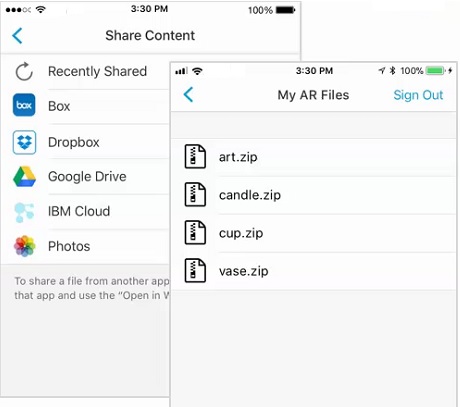
Надаючи спільний доступ до 3D-файлу, можна:
-
Поверніть об'єкт, повернувши його двома пальцями.
-
Зменшіть або збільште об'єкт за допомогою зведення або розвороту двома пальцями.
-
Переглядайте об'єкт під іншими кутами, переміщаючись по ньому за допомогою пристрою.

 годинника , а потім торкніться
годинника , а потім торкніться  .
. .
. , а потім виберіть, чи зберігати анотований вміст у колекції пристрою.
, а потім виберіть, чи зберігати анотований вміст у колекції пристрою.






 , а потім торкніться елемента
, а потім торкніться елемента 
